¿La política de grupo no se aplica? ¿Qué tal intentar un reinicio?
- La directiva de grupo es una de las funciones más potentes del sistema operativo Windows.
- Le permite controlar la forma en que los usuarios y las computadoras se comportan en su red.
- Sin embargo, la política de grupo puede tardar algún tiempo en surtir efecto o no aplicarse, especialmente si tiene una gran cantidad de clientes que necesitan aplicar la política.
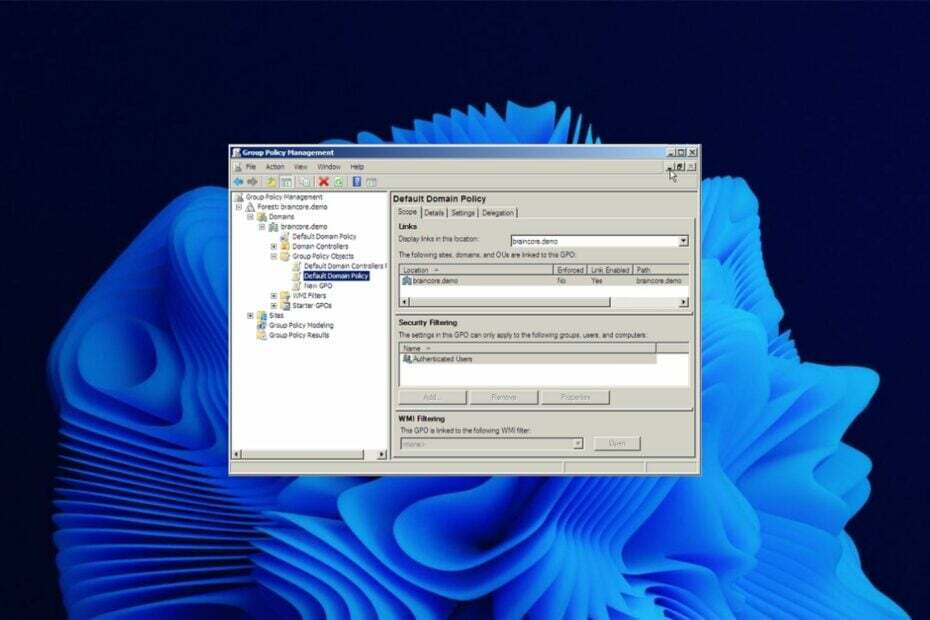
XINSTALAR HACIENDO CLIC EN EL ARCHIVO DE DESCARGA
- Descarga Fortect e instálalo en tu computadora
- Inicie el proceso de escaneo de la herramienta. para buscar archivos corruptos que son la fuente de su problema.
- Haga clic derecho en Iniciar reparación para que la herramienta pueda iniciar el algoritmo de fijación.
- Fortect ha sido descargado por 0 lectores este mes.
La directiva de grupo aplica la configuración a los usuarios y equipos de los dominios de Active Directory. Un dominio es una colección de objetos que se pertenecen unos a otros: usuarios, grupos, computadoras, etc.
Puede usar la directiva de grupo para configurar los ajustes y las preferencias de estos objetos en el nivel de dominio. Una vez configurados, todos los miembros del dominio recibirán esas configuraciones tan pronto como se apliquen.
Esto hace que la Política de grupo sea ideal para administrar redes grandes. Le evita tener que establecer configuraciones individuales para cada computadora o usuario.
La directiva de grupo debería aplicarse casi instantáneamente dependiendo de una serie de factores. Sin embargo, si espera varios minutos o más y la política no se aplica, entonces algo anda mal.
Aunque es una función básica de Windows, no está disponible en todas las versiones. No obstante, no debe preocuparse, ya que hemos cubierto formas de cómo instalar el Editor de directivas de grupo mediante la Consola de administración de directivas de grupo.
¿Cuánto tarda en aplicarse la política de grupo?
La aplicación de una directiva de grupo no es un proceso instantáneo. La respuesta depende de una serie de factores. El tamaño de su dominio de Active Directory, la cantidad de GPO vinculados al dominio y cuántas políticas se aplican a la vez, todos juegan un papel.
Si tiene una pequeña cantidad de GPO destinados a unas pocas computadoras, tardarán relativamente poco en aplicarse. Por otro lado, si tiene muchos GPO destinados a muchos equipos, la aplicación tardará mucho más.
¿Con qué frecuencia se aplica la directiva de grupo?
Los objetos de directiva de grupo se aplican cada 90 minutos de forma predeterminada. Sin embargo, este intervalo se puede cambiar usando el comando Gpupdate.
La directiva de grupo se aplica en dos fases:
- Actualización de fondo – Esta fase se produce cada 90 minutos de forma predeterminada y fuerza una actualización de la directiva de grupo en segundo plano. No requiere un inicio de sesión de usuario o un reinicio de la computadora y da como resultado una nueva versión del GPO. La operación de actualización en segundo plano continúa incluso si no hay cambios en los GPO de un dominio.
- Inicio de sesión de usuario – Esta fase ocurre cuando un usuario inicia sesión en un sistema y aplica los cambios realizados desde el último inicio de sesión o reinicio. Siempre aplica políticas de todos los dominios de ese bosque, independientemente de si se han actualizado desde el último inicio de sesión o reinicio.
¿Qué puedo hacer si la política de grupo no se aplica?
1. Asegúrese de haber iniciado sesión en la cuenta de administrador
Si ha iniciado sesión como usuario estándar, no tendrá acceso a los recursos necesarios para solucionar el problema. Deberá cerrar sesión y volver a iniciar sesión antes de realizar cambios. Una cuenta de administrador tiene privilegios administrativos que pueden modificar la configuración.
Necesitaras establecer la cuenta como administrador. Alternativamente, puede crear otra cuenta de usuario y luego asignarse los privilegios de administrador.
2. Crear otra cuenta de usuario
Si tiene dificultades para que se aplique la Política de grupo, podría valer la pena verificar su cuenta de usuario. Si la cuenta está dañada, puede causar problemas con la directiva de grupo.
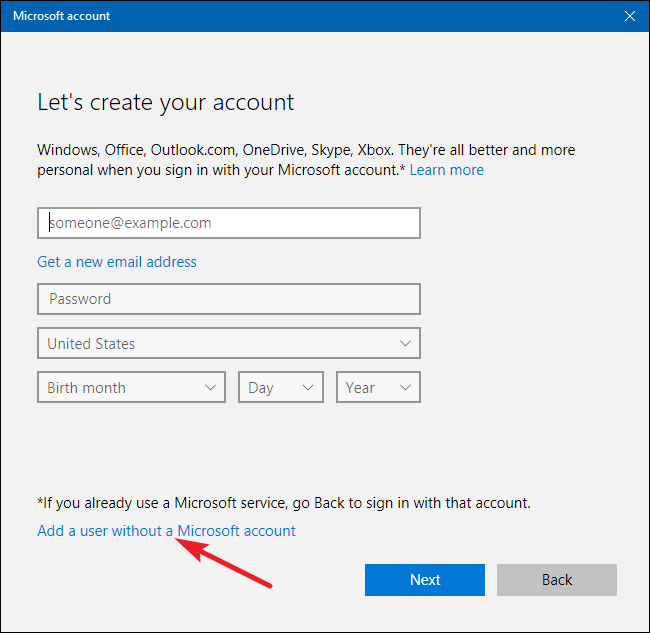
Para verificar si su cuenta está dañada, intente iniciar sesión con otra cuenta. Si esto funciona bien, entonces hay un problema con su cuenta de usuario. Es posible que deba corregirlo eliminándolo y volviéndolo a crear.
3. Desinstalar programas agregados recientemente
Consejo de experto:
PATROCINADO
Algunos problemas de la PC son difíciles de abordar, especialmente cuando se trata de archivos y repositorios del sistema perdidos o dañados de su Windows.
Asegúrese de usar una herramienta dedicada, como Fortalecer, que escaneará y reemplazará sus archivos rotos con sus versiones nuevas de su repositorio.
Si ha estado utilizando algún software de terceros o scripts personalizados para configurar el registro de su sistema, entonces existe la posibilidad de que estas herramientas puedan haber corrompió algunas de sus configuraciones de registro.
Esto puede causar problemas con la aplicación GPO. Algunos GPO requieren que ciertos valores de registro estén presentes para que se apliquen correctamente. Deberá averiguar si se realizaron cambios en esta área y restaurarlos si es necesario.
Puede desinstalar rápidamente estos programas con CCleaner. Esta herramienta lo ayuda a administrar sus aplicaciones más fácilmente porque las enumera todas en un solo lugar y le permite desinstalar cualquier programa que prefiera. También puede eliminar archivos basura y acumulados que pueden causar problemas a su PC.
⇒ Conseguir CClimpiador
4. Actualizar la configuración de la política
- Golpea el ventanas clave, tipo cmd y seleccione Ejecutar como administrador.

- Escribe el siguiente comando y presiona Ingresar:
GPupdate/forzar
Si ha realizado cambios recientemente en sus políticas y desea que se apliquen de inmediato, ejecute este el comando obligará a que se actualicen inmediatamente, incluso si no se han actualizado desde la última vez. iniciar sesión
No necesita reiniciar la computadora después de ejecutar este comando porque no cambia nada en la memoria, sino que actualiza la configuración de la política desde el servidor.
5. Restablecer editor de directivas de grupo
- Golpea el ventanas clave, tipo cmd y seleccione Ejecutar como administrador.

- Escribe los siguientes comandos y presiona Ingresar después de cada uno:
RD /S /Q "%WinDir%\System32\GroupPolicyUsers" && RD /S /Q "%WinDir%\System32\GroupPolicy"gpupdate / fuerza
- Reinicie su PC.
Si la actualización de la política de grupo no funciona, es posible que deba reinstalar su versión de Windows y ver si esto resuelve el problema.
- ¿Cómo habilitar/deshabilitar el indicador de privacidad de la cámara en Windows 11?
- ¿Qué es Mrtstub.exe y es seguro eliminarlo?
- ¿Su micrófono está ajustando automáticamente el volumen? Aquí está cómo detenerlo
- ¿Qué es Net1.exe y para qué se utiliza?
- Msiexec.exe: ¿Qué es y para qué sirve?
¿Cómo se comprueba si se aplica la política de grupo o no?
Para verificar si la Política de grupo se aplica a una computadora, puede usar la herramienta de línea de comandos Gpresult. El comando Gpresult acepta una serie de parámetros que le permiten ver diferentes partes de la configuración de la directiva de grupo que se aplican a una computadora.
Para verificar, siga los pasos a continuación:
- Golpea el ventanas clave, tipo cmd y seleccione Ejecutar como administrador.

- Escribe los siguientes comandos y presiona Ingresar después de cada uno:
gpresult.exegpresult /r /alcance: usuariogpresult /r /scope: computadora
Los dos comandos especifican diferentes políticas aplicadas. Las políticas basadas en computadoras afectan solo a las computadoras y no a los usuarios. Las políticas basadas en usuarios afectan solo a los usuarios.
También puede encontrarse con un problema en el que La directiva de grupo está atenuada pero hemos cubierto adecuadamente varias formas de abordar este problema.
Si descubre que su versión de Windows no tiene una directiva de grupo instalada, también tenemos una guía para ayudarlo a solucionarlo.
Háganos saber si ha podido resolver este problema en la sección de comentarios a continuación.
¿Sigues experimentando problemas?
PATROCINADO
Si las sugerencias anteriores no han resuelto su problema, su computadora puede experimentar problemas de Windows más graves. Sugerimos elegir una solución todo en uno como Fortalecer para solucionar problemas de manera eficiente. Después de la instalación, simplemente haga clic en el Ver y arreglar botón y luego presione Iniciar reparación.

